שילוב שני הכלים הללו מאפשר לך למנף את הנתונים המאוחסנים ב-Jira כדי ליצור דוחות ודשבורדים בעלי תובנות ב-Power BI. מדריך זה ידריך אותך בתהליך שלב אחר שלב של שילוב Jira עם Power BI כדי לאפשר ניתוח נתונים והדמיה חלקים. מעניין שתהליך זה אינו משתמש בקודים כלשהם.
דרישות מוקדמות
לפני שתתחיל בתהליך האינטגרציה, ודא שיש לך את התנאים המוקדמים הבאים:
- חשבון Power BI: הירשם ל-Power BI בכתובת https://powerbi.microsoft.com/ ובחר את התוכנית המתאימה לצרכים שלך.
- חשבון Jira: גישה אל Jira ב https://www.atlassian.com/software/jira וצור חשבון אם עדיין אין לך.
- נתונים רלוונטיים בג'ירה: ודא שיש לך נתונים זמינים בפרויקטים של Jira שלך, כגון בעיות, משימות ומידע אחר הקשור לפרויקט.
שלב 1: התקן את חבילת התוכן של Power BI Jira
1. הפעל או התחבר לחשבון Power BI שלך ולחץ על 'קבל נתונים' בחלונית הניווט. מאחר ש-Jira Content Pack אינו אחד מפורמטי ברירת המחדל שמגיעים עם Power BI Desktop, לחץ על עוד בסוף הרשימה.
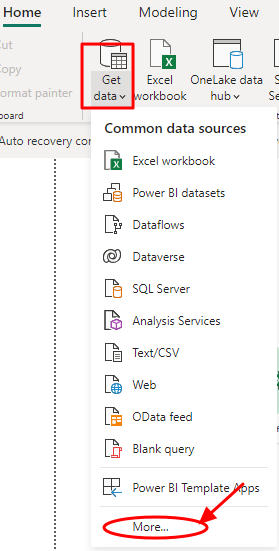
2. בתיבת הדו-שיח החדשה שנפתחת, לחץ שוב על 'אחר', ולאחר מכן לחץ על הכרטיסייה 'אינטרנט'.
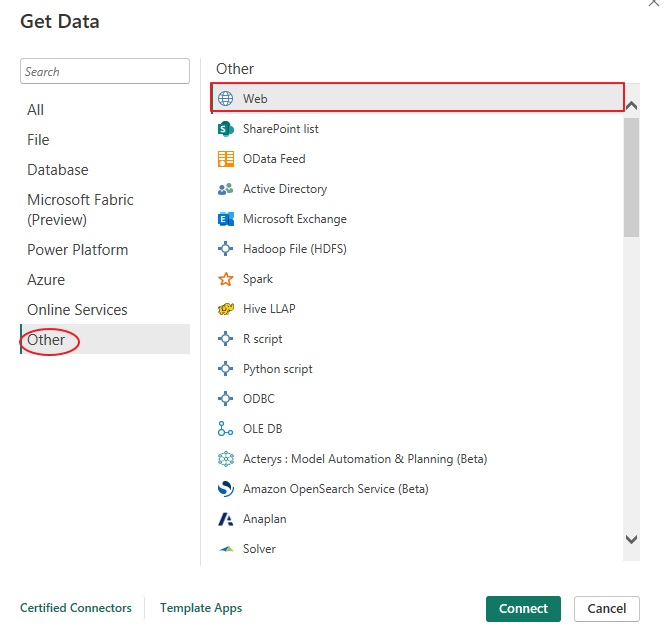
3. הזן את כתובת האתר של Jira ( https://www.atlassian.com/software/jira ) בתיבת הדו-שיח ולחץ על אישור. אם יש לך כתובת אתר מותאמת אישית לחשבון JIRA שלך, הזן אותה בתיבת הדו-שיח.
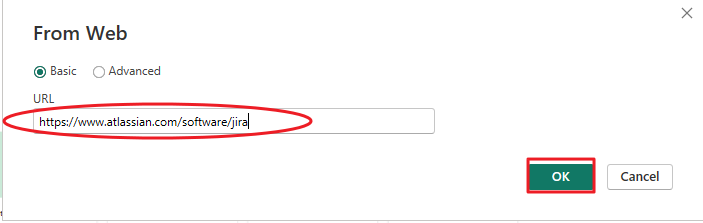
4. התהליך שלמעלה אמור לחבר אותך לרשימת חבילת התוכן של Jira. בחר את הנתונים או הטבלה המתאימים ולחץ על 'טען' כדי לייבא את הנתונים ל-Power BI. הפרויקט שלך יופיע בקטע נתונים/שדות ב-Power BI.
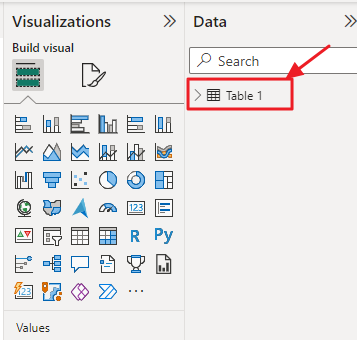
שלב 2: מודל נתונים
לאחר שהנתונים מיובאים, ייתכן שיהיה עליך לבצע מידול נתונים כדי לבנות את הנתונים להדמיה טובה יותר.
השלבים הבאים של מודל הנתונים יעזרו:
- יחסים: הגדר קשרים בין טבלאות שונות אם מודל הנתונים שלך מכיל טבלאות מרובות (למשל, בעיות, פרויקטים ומשתמשים). זה מאפשר לך ליצור הדמיות מאוחדות.
- סוגי מידע : ודא שסוגי הנתונים של השדות שלך נכונים (לדוגמה, יש לזהות תאריכים כתאריכים, טקסט כטקסט ומספרים כמספרים).
- עמודות מחושבות: צור עמודות מחושבות אם אתה זקוק לנתונים נוספים לניתוח. לדוגמה, ייתכן שתרצה לחשב את מספר הימים שהגיליון היה פתוח.
- אמצעים: הגדר מדדים לחישובים כגון סכומים, ממוצעים או אחוזים.
שלב 3: הדמיית נתונים
כשהנתונים מעוצבים כהלכה ומוכנים לשימוש, הגיע הזמן ליצור הדמיות מושכות כדי לקבל תובנות על נתוני Jira שלך. Power BI מציע מגוון רחב של אפשרויות הדמיה, כולל:
- תרשימי עמודות ועמודות: מתאים להשוואת נתונים בין קטגוריות או פרקי זמן שונים.
- תרשימי קווים: אידיאלי להמחשת טרנדים ושינויים לאורך זמן.
- תרשימי עוגה וסופגניות: שימושי להצגת פרופורציות ואחוזים.
- תרשימי אזור: הצגת מגמות ונתונים מצטברים לאורך זמן.
- הדמיות מפה: ייצג גיאוגרפית נתונים אם יש לך מידע מבוסס מיקום בנתוני Jira שלך.
- טבלאות ומטריצות: מושלם להצגת נתונים וסיכומים מפורטים.
- כרטיסים ו-KPI: הצג מדדי ביצועים מרכזיים (KPI) ומדדים חשובים.
- תרשימי גנט: דמיין את לוחות הזמנים של הפרויקט ותלות במשימה.
זכור לבחור את סוג ההדמיה המתאים ביותר עבור הנתונים שברצונך להציג.
שלב 4: צור לוחות מחוונים ודוחות
לאחר יצירת הדמיות אישיות, ארגנו אותן ללוחות מחוונים ודוחות משמעותיים. לוחות מחוונים מציעים סקירה כללית של מדדי מפתח ומאפשרים למשתמשים ליצור אינטראקציה עם הנתונים. דוחות, לעומת זאת, מספקים תובנות וניתוחים מפורטים.
1. יצירת לוח מחוונים
אתה יכול ליצור לוחות מחוונים על ידי לחיצה על 'לוח מחוונים חדש' בחלונית הניווט השמאלית לפני גרירה ושחרור הדמיות מהחלונית הימנית אל בד לוח המחוונים. לבסוף, שנה את הגודל וסדר את התמונות כדי ליצור פריסה מושכת.
2. יצירת דוחות
אתה יכול גם ליצור דוחות. כדי לעשות זאת, לחץ על 'דוח חדש' בחלונית הניווט השמאלית. לאחר מכן, גרור ושחרר הדמיות חזותיות על בד הדוח ולבסוף, התאם אישית את החזותיים באמצעות אפשרויות העיצוב כדי לשפר את הבהירות.
שלב 5: פרסם ושתף
לאחר יצירת לוחות מחוונים ודוחות בעלי תובנות תוך שימוש בנתוני Jira המשולבים ב-Power BI, הצעד החיוני הבא הוא לפרסם ולשתף את הממצאים שלך עם בעלי העניין או חברי הצוות הרלוונטיים.
כדי לפרסם את הדוחות שלך לשירות Power BI, נווט אל Power BI Desktop ולחץ על 'קובץ'. מהתפריט הנפתח, בחר 'פרסם'. לאחר מכן תוכל לבחור את סביבת העבודה המתאימה שבה תרצה לפרסם את הדוח. לאחר הפרסום, הדוח יהיה זמין בשירות Power BI, נגיש על ידי אחרים עם ההרשאות הנדרשות.
שיתוף התובנות שלך הוא פשוט כמו ניווט אל הדוח שברצונך לשתף בשירות Power BI. לחץ על 'שתף' והזן את כתובות האימייל של הנמענים המיועדים. אתה יכול להקצות הרשאות ספציפיות, המאפשרות להם להציג או לערוך את הדוח, בהתאם לתפקיד ולדרישות שלהם.
סיכום
שילוב של Jira עם Power BI יכול לשפר משמעותית את יכולות ניתוח הנתונים של הארגון שלך. מדריך זה אמור לעזור לך לדעת כיצד לחבר נתונים של Jira ל-Power BI, לבצע מודלים של נתונים, ליצור הדמיות ולשתף תובנות עם הצוות שלך. השתמש באינטגרציה רבת עוצמה זו כדי לקבל החלטות מושכלות ולהניע הצלחה עסקית.